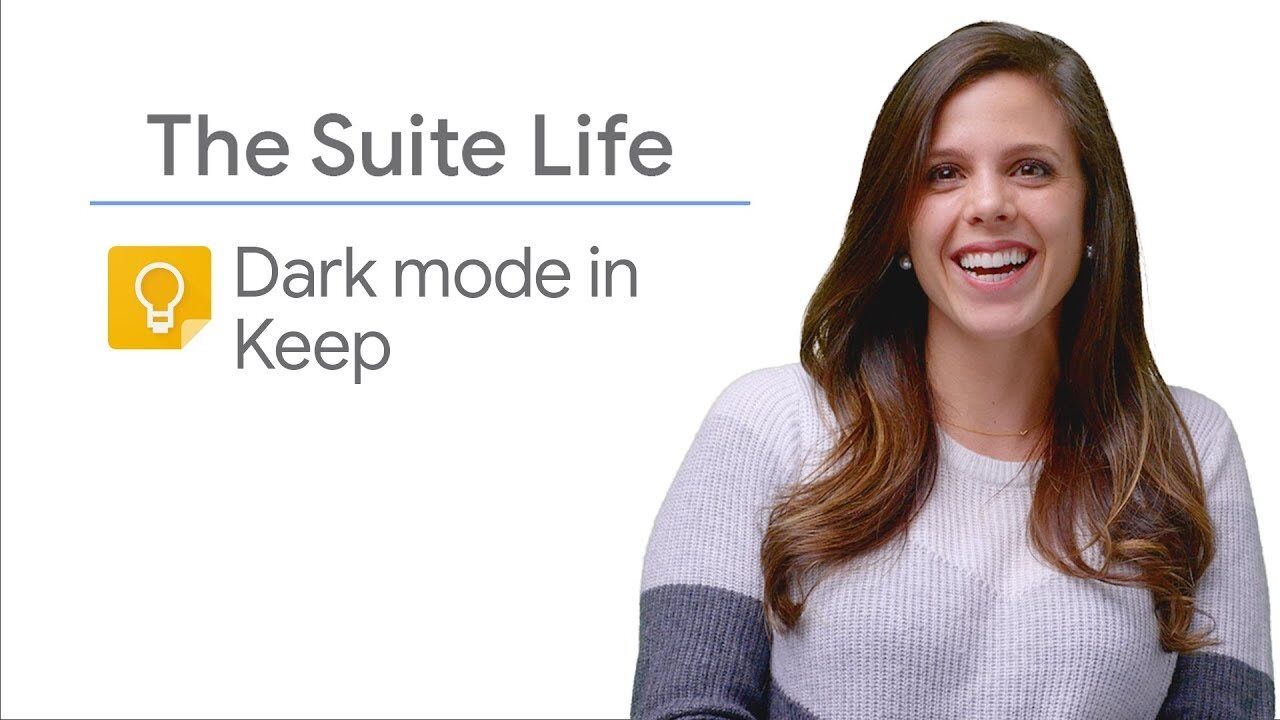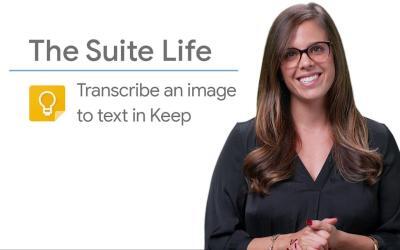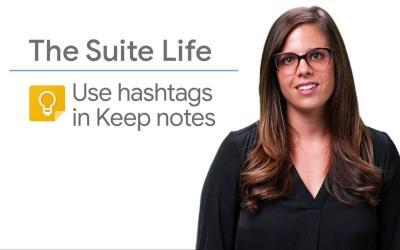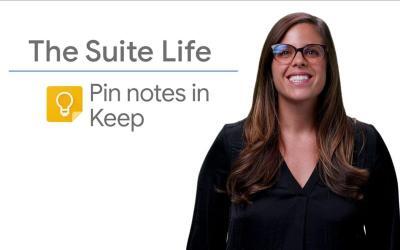Souhaitez-vous donner à vos notes Google Keep un look plus attrayant visuellement avec un contraste plus élevé ? Que vous utilisiez Google Keep pour des listes de courses, des projets personnels ou des listes de lecture, le mode sombre peut offrir une expérience de visualisation plus confortable, surtout dans des conditions de faible luminosité. Dans cet article, nous allons expliquer comment activer le mode sombre sur Google Keep, à la fois sur votre ordinateur et votre appareil mobile.
Activer le Mode Sombre dans Google Keep sur un Ordinateur
-
Ouvrir Google Keep
- Accédez à keep.google.com dans votre navigateur web.
-
Accéder aux Paramètres
- Cliquez sur l'icône en forme de roue dentée située en haut à droite de l'écran pour ouvrir le menu "Paramètres".
-
Activer le Mode Sombre
- Dans le menu des paramètres, trouvez l'option "Thème".
- Sélectionnez "Mode sombre" pour activer cette fonctionnalité.
Activer le Mode Sombre dans Google Keep sur un Appareil Mobile
Sur Android
-
Ouvrir l'Application Google Keep
- Lancez l'application Google Keep sur votre appareil Android.
-
Accéder aux Paramètres
- Appuyez sur l'icône en forme de hamburger (trois lignes horizontales) en haut à gauche pour ouvrir le menu latéral.
- Faites défiler vers le bas et appuyez sur "Paramètres".
-
Activer le Mode Sombre
- Trouvez l'option "Thème" dans les paramètres.
- Sélectionnez "Sombre" pour activer le mode sombre.
Sur iOS
-
Ouvrir l'Application Google Keep
- Lancez l'application Google Keep sur votre iPhone ou iPad.
-
Accéder aux Paramètres
- Appuyez sur l'icône en forme de hamburger (trois lignes horizontales) en haut à gauche pour ouvrir le menu latéral.
- Faites défiler vers le bas et appuyez sur "Paramètres".
-
Activer le Mode Sombre
- Trouvez l'option "Thème" dans les paramètres.
- Sélectionnez "Sombre" pour activer le mode sombre.
Résumé
En suivant ces étapes simples, vous pouvez activer le mode sombre dans Google Keep et profiter d'une interface plus agréable visuellement, surtout dans des environnements à faible luminosité. N'hésitez pas à explorer cette fonctionnalité et à l'ajuster à vos préférences pour une expérience de prise de notes plus personnalisée. De plus, le mode sombre peut potentiellement réduire la fatigue oculaire et économiser la batterie des appareils équipés d'écrans OLED ou AMOLED.